Bagaimana cara menambahkan tahun ke tanggal di excel?
Katakanlah Anda mempunyai tanggal, dan di dalamnya Anda ingin menambahkan tahun untuk mendapatkan tanggal yang sama untuk tahun depan. Dalam tutorial ini, kita akan melihat beberapa contoh membuat rumus untuk tujuan ini.
Tambahkan 3 tahun ke tanggal di Excel
Disini kami menggunakan tanggal 1 Januari 2021 agar lebih mudah dipahami oleh Anda, dan Anda perlu menambahkan tiga tahun pada tanggal ini, sehingga tanggalnya menjadi 1 Januari 2024. Untuk ini kami akan menggunakan fungsi EDATE.
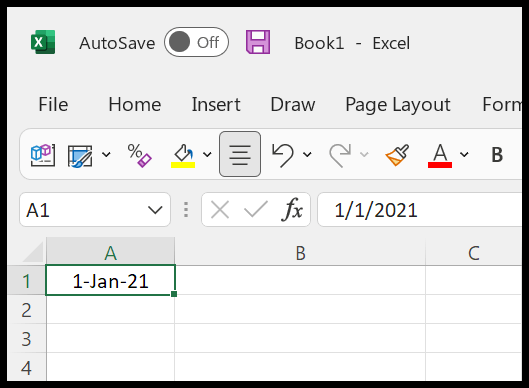
- Pertama, Anda memerlukan fungsi EDATE di sel B1.
- Setelah itu, pada argumen pertama, lihat sel A1.
- Kemudian 12 untuk menentukan 12 bulan.
- Sekarang kalikan 12 dengan 3 untuk menentukan 3 tahun.
- Terakhir, masukkan tanda kurung penutup dan tekan Enter.
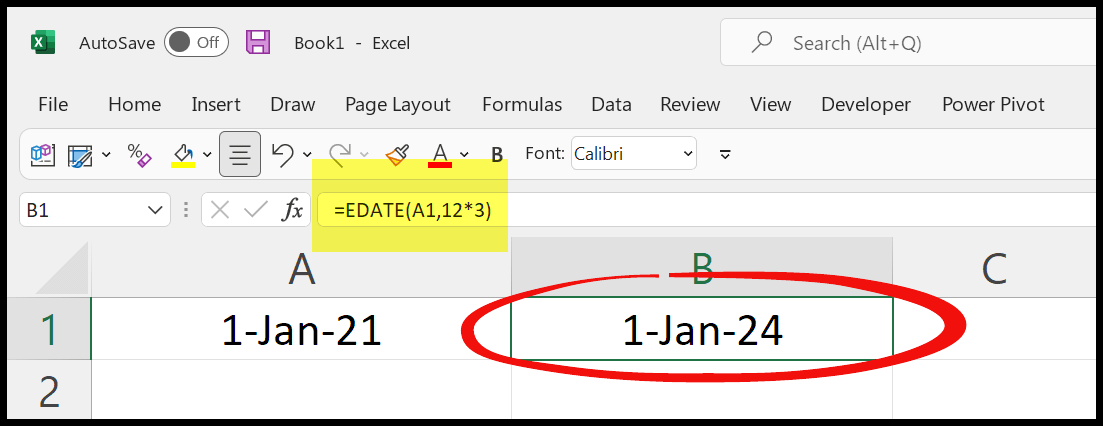
=EDATE(A1,12*3)Tambahkan 5 tahun pada suatu tanggal
Demikian pula jika Anda ingin menambahkan 5 tahun pada tanggal tersebut, rumusnya akan terlihat seperti ini.
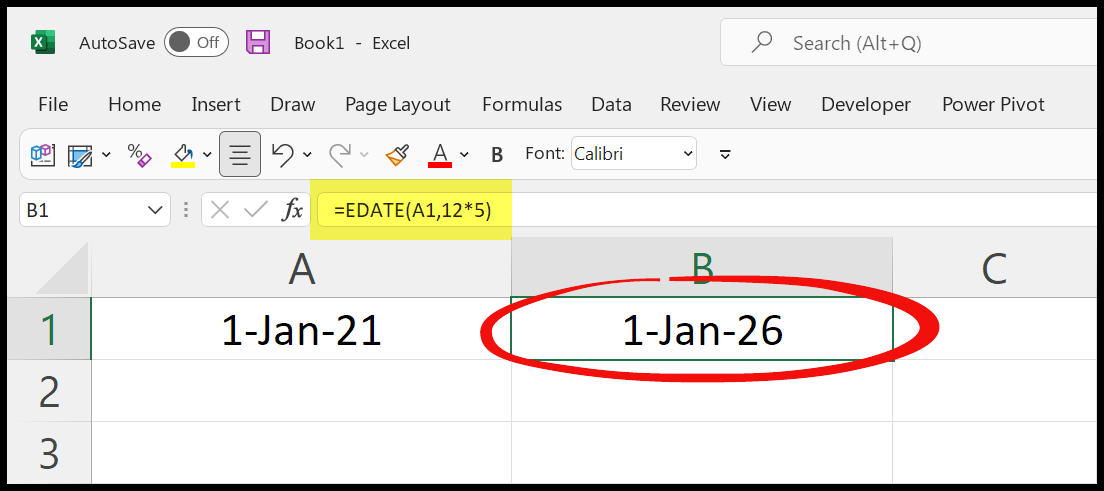
=EDATE(A1,12*5)Kurangi 10 tahun dari sebuah tanggal
Dan jika Anda ingin mengurangkan satu tahun, katakanlah sepuluh tahun, Anda bisa menggunakan rumus seperti di bawah ini.
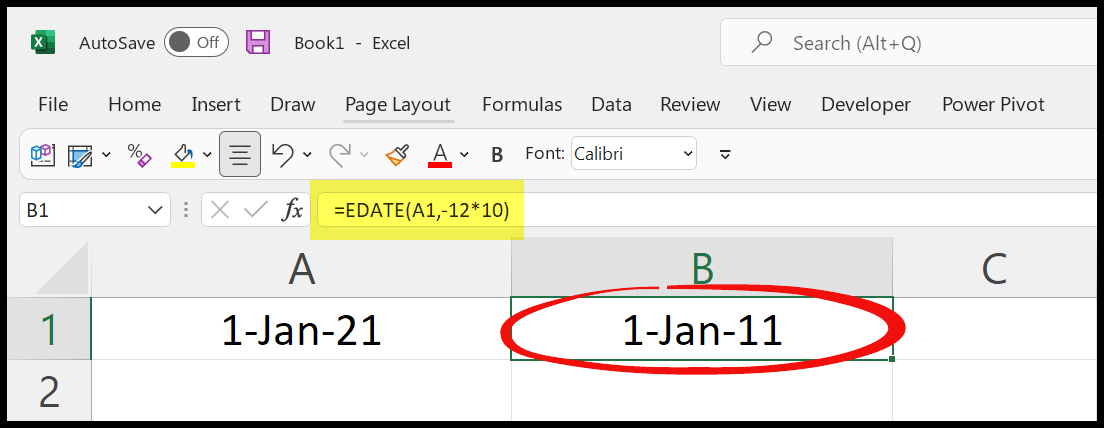
Metode lain untuk menambah dan mengurangi tahun dari suatu tanggal
Anda juga dapat menggunakan kombinasi fungsi (Tanggal, Tahun, Bulan, dan Hari) untuk menambah atau mengurangi tahun dari suatu tanggal.
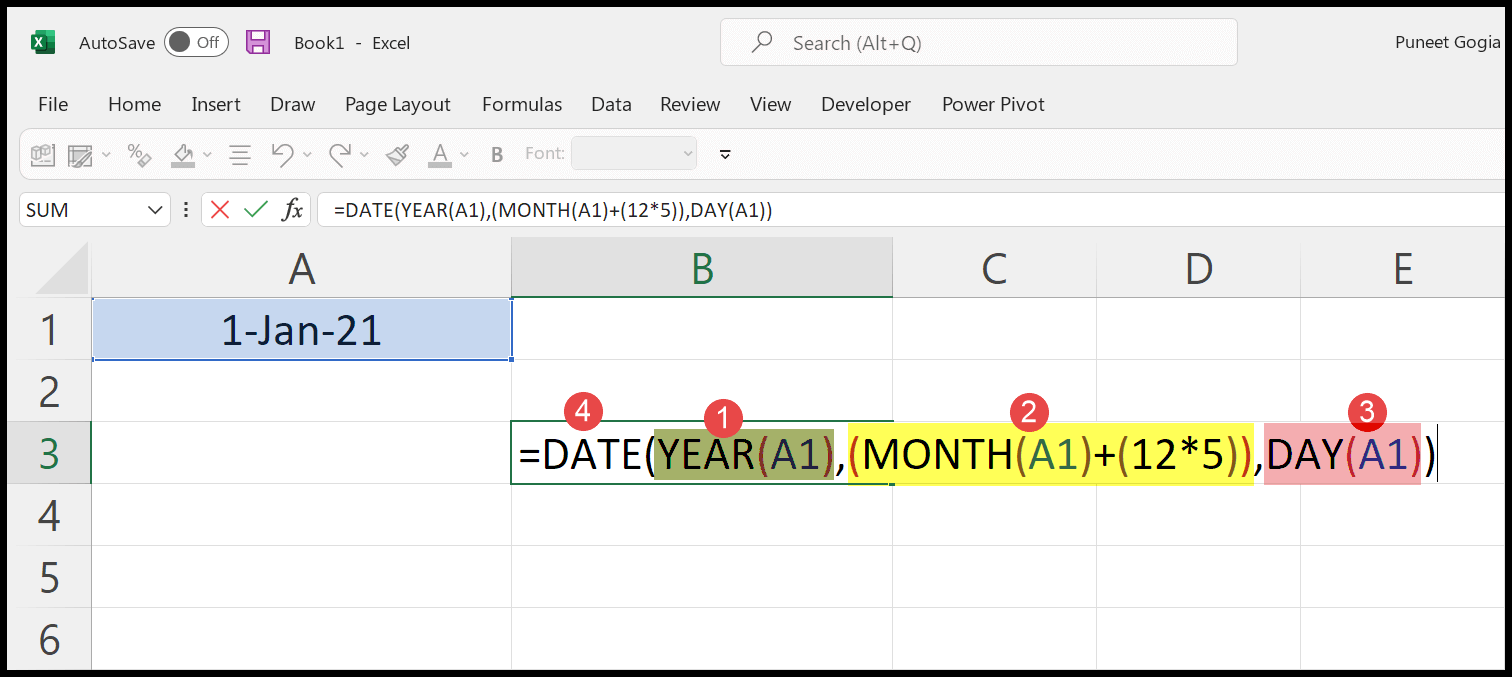
Dalam rumus ini:
- Fungsi tahun mendapatkan tahun dari tanggal.
- Fungsi bulan mengambil satu bulan dari tanggal dan kemudian menambahkan lima tahun (60 bulan).
- Fungsi hari membutuhkan satu hari dari tanggal.
- Dan fungsi tanggal, pada akhirnya, membuat tanggal baru menggunakan masukan dari semua fungsi.
=DATE(YEAR(A1),(MONTH(A1)+(12*5)),DAY(A1))Anda juga dapat menggunakan rumus yang sama untuk mengurangi tahun dari suatu tanggal.
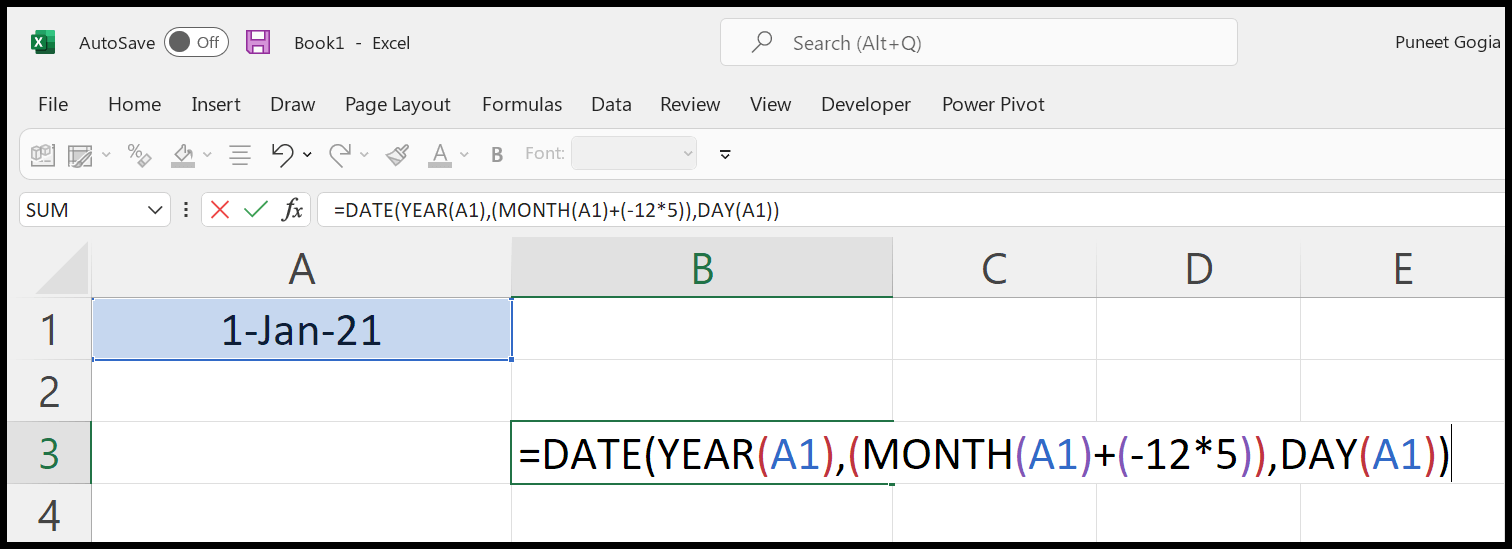
=DATE(YEAR(A1),(MONTH(A1)+(-12*5)),DAY(A1))